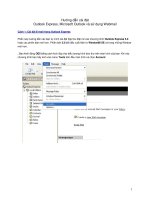TÀI LIỆU HƯỚNG DẪN SỬ DỤNG HƯỚNG DẪN TRUY CẬP TÀI KHOẢN MAILQUA WEBMAIL VÀ SỬ DỤNG WEBMAIL
Bạn đang xem bản rút gọn của tài liệu. Xem và tải ngay bản đầy đủ của tài liệu tại đây (5.01 MB, 25 trang )
UBND TỈNH BÌNH PHƯỚC
HỆ THỐNG THƯ ĐIỆN TỬ
TÀI LIỆU HƯỚNG DẪN SỬ DỤNG
HƯỚNG DẪN TRUY CẬP TÀI KHOẢN MAIL
QUA WEBMAIL VÀ SỬ DỤNG WEBMAIL
1
Mục lục:
1.
2.
Truy cập vào hệ thống mail: ....................................................................................... 3
1.1.
Truy cập vào hệ thống: ..................................................................................................3
1.2.
Đổi lại mật khẩu mặc định: ............................................................................................4
1.3.
Thao tác trong mail:.......................................................................................................4
Tạo thư mới và một số thao tác liên quan .................................................................... 6
2.1. Tạo thư mới............................................................................................................ 6
2.2.
3.
Một số thao tác liên quan ...............................................................................................7
Thay đổi mật khẩu user mail và thoát khỏi hệ thống : ............................................... 18
3.1.
Thay đổi mật khẩu: ...................................................................................................... 18
3.2.
Giới thiệu thêm 1 số tác vụ trong mục tùy chọn. .......................................................... 20
3.3.
Thoát khỏi hệ thống: .................................................................................................... 23
3.4.
Sổ địa chỉ...................................................................................................................... 24
3.5.
Giới thiệu Lịch : ........................................................................................................... 25
3.6.
Giới thiệu Cặp tài liệu : ................................................................................................ 26
2
1. Truy cập vào hệ thống mail:
1.1.
-
Truy cập vào hệ thống:
Từ trình duyệt web NSD (người sử dụng) nhập địa chỉ: .
Giao diện được hiển thị như hình bên dưới:
-
-
Tiếp theo, NSD nhập Tài khoản truy cập và Mật khẩu tương ứng :
Phiên bản sử dụng : Tùy chọn các phiên bản để đăng nhập vào mail tương ứng :
Mặc định: Sẽ lấy thông tin đăng nhập cũ được lưu trong bộ nhớ cache
(khuyến nghị dùng tuỳ chọn này).
Chức năng đầy đủ : Chuẩn này dùng cho truy cập vào mail với tốc độ truy
cập internet ổn định, và hỗ trợ truy cập nhanh hơn. Đầy đủ tính năng của hệ
thống
Chức năng căn bản: Chuẩn này hỗ trợ truy
cập mail nhanh hơn khi đường truyền internet bị chậm.
Mobile : Chuẩn này hỗ trợ khi truy cập mail từ điện thoại, khi user truy cập
từ điện thoại, webmail sẽ tự động detect và tự động thiết lập option này, user 3
không cần phải chọn.
Đổi lại mật khẩu mặc định:
1.2.
Notes : Với những tài khoản truy cập lần đầu tiên, yêu cầu người dùng thay đổi mật khẩu
được cấp ban đầu để đảm bảo an tồn thơng tin.
-
Sau khi người dùng nhập Tài khoản đăng nhập vào Email, bấm vào tên Tài khoản
Email (góc trên bên phải giao diện) chọn Thay đổi mật khẩu
1.3.
-
Mật khẩu cũ
: Nhâp password cũ.
Mật khẩu mới
: Nhập password mới.
Xác nhận
: Nhập lại password mới.
Thao tác trong mail:
Sau khi đăng nhập thành công, hệ thống sẽ hiện lên trình điều khiển trong mail:
4
-
Nếu NSD muốn chỉnh giao diện Tiếng Anh chọn mục Tùy chọn, tiếp theo NSD chọn
mục Ngôn ngữ chọn – Tiếng Anh - English.
-
Nếu NSD muốn xem thư được gửi đến NSD chọn mục Thư đến ( bên Menu trái )
5
-
Nếu NSD muốn xem thư đã được gửi đi, NSD chọn mục Thư đã gửi (bên Menu trái).
-
Cách làm tương tự với 3 mục Thư nháp, Thư rác và Thùng rác NSD có thể kích
chuột vào các chữ tương ứng và xem nội dung từng phần.
-
NSD muốn xem quota và dung lượng sử dụng hiện hành của Mailbox, ta rê chuột vào
tên account ở góc phải trên cùng và đợi 1-2s sẽ hiện ra khung thông báo cho biết dung
lượng mailbox hiện hành và quota của mailbox.
2. Tạo thư mới và một số thao tác liên quan
2.1.
-
Tạo thư mới
Ở góc trên cùng bên trái, NSD kích chuột vào Thơng điệp mới để bắt đầu soạn thảo
một thư mới:
6
-
Giao diện soạn thảo thư mới được hiển thị như bên dưới:
-
Các thông tin soạn thảo gửi thư bao gồm :
Gửi tới: NSD nhập địa chỉ email người cần gửi thư tới có yêu cầu phản hồi thư.
Cc : NSD nhập địa chỉ người cần gửi thư tới nhưng không yêu cầu phản hồi
thư.
Chủ đề:NSD nhập nội dung chủ đề thư cần gửi.
Khung trắng rộng: NSD nhập nội dung thư cần gửi.
Đính kèm: NSD đính kèm file theo thư.
-
Cách chỉnh thư theo văn bản : NSD vào Tùy chọn, sau đó chọn Định dạng theo
HTML.
-
Cuối cùng sau khi đã hồn tất NSD chọnGỬI ở góc trên màn hình để gửi thư .
Nếu Gửi thành cơng hệ thống sẽ hiện lên thông báo : Đã gửi thông điệp.
2.2.
Một số thao tác liên quan
Trong trường hợp người sử dụng muốn lưu thư vừa viết ra:
7
Trường hợp hủy và quay lại màn hình chính NSD chọn nút hủy bỏ để hủy thư :
-
Bảng yêu cầu xác thực hiện lên, NSD có thể chọn lưu lại thư hoặc khơng lưu để trở về
màn hình chính :
8
Chức năng khi ấn chuột phải vào từng thư:
-
NSD tiến hành tích chuột phải vào từng thư để tiến hành các tác vụ :
-
Cụ thể tác dụng của từng mục :
Đánh dấu là chưa đọc : NSD đánh dấu thư thành chưa đọc.
Hồi âm: NSD chọn mục này nếu muốn gửi thư phản hồi cho những người trong
danh sách gửi thư phản hồi.
Hồi âm tất cả : NSD chọn mục này nếu muốn gửi thư cho tất cả thành phần liên
quan.
9
Chuyển tiếp : NSD nếu muốn lấy nội dung
thư này để chỉnh sửa và gửi cho địa chỉ email khác.
Xoá bỏ : NSD nếu muốn loại bỏ thư khỏi danh sách.
Tiện ích mục XEM ở góc trên bên phải:
-
NSD kích chuột vào chữ xem và chọn các tác vụ tương ứng :
Chi tiết :
Theo cuộc đàm luận : Sắp xếp thư theo thứ tự các thư có cùng chủ đề, ta có thể
tích vào các dấu tam giác ở bên trái thư để xổ xuống :
Xem thư theo thông điệp : Sắp xếp thư theo thời gian, thư càng trên cao là càng
mới nhất :
10
Vùng đọc ở dưới : Hiển thị danh sách thư ở trên,
nội dung đọc thư ở dưới :
Vùng đọc bên phải : Danh sách thư ở bên trái, vùng đọc thư ở bên phải :
Khung đọc tắt : Chỉ hiển thị danh sách thư, đến khi tích vào thư thì khung đọc sẽ
bung ra kín màn hình :
11
Giới thiệu chức năng của nút tam giác thông điệp mới
Thông điệp mới : Nếu NSD muốn soạn 1 mail mới (Chức năng này đã được
hướng dẫn ở trên).
Liên hệ : NSD tạo thông tin liên hệ của 1 cá nhân.
-
NSD nhập thông tin người cần liên hệ, tiếp đó NSD chọn Lưu lại để lưu hoặc Hủy bỏ
để bỏ qua :
12
-
NSD vào Sổ địa chỉ để xem danh sách người liên hệ :
Nhóm liên hệ : Nếu NSD muốn liên hệ với 1 nhóm .
-
NSD tiến hành thêm địa chỉ nhóm từ phải qua trái :
13
-
Sau đó NSD chọn Lưu lại để lưu lại hoặc Hủy bỏ để bỏ qua.
Cuộc hẹn : NSD lên lịch làm việc để gửi cho các user email khác.
-
NSD nhập thông tin cuộc hẹn và điền địa chỉ email :
14
-
NSD chọn Lưu lại, tiếp theo NSD chọn Gửi.
Thư mục : Được tạo ra để người dùng gộp những thư liên quan vào 1 nơi để NSD
dễ quản lý.
-
NSD nhập tên thư mục cần tạo, chỉ định thư mục được lưu trong Thư đi, hoặc Thư
đến :
15
Kết quả :
-
NSD muốn gộp thư vào thư mục chỉ cần dùng chuột kéo thư vào thư mục vừa tạo là
OK.
Lịch : NSD tạo 1 lịch mới để làm việc.
16
-
NSD nhập tên lịch và thông tin vào bảng và chọn Đồng ý:
-
NSD muốn xem danh sách lịch NSD chọn Lịch ở thanh Menu trên cùng :
17
Hướng dẫn thực hiện tìm kiếm thư :
-
NSD có thể tìm kiếm thư theo địa chỉ mail cũng như từ khóa có trong thư, NSD đánh
từ khóa vào ơ TÌM KIẾM ở khung trắng trên bên trái màn hình rồi tích vào biểu tượng
kính lúp để tìm kiếm thư :
-
Kết quả thư tìm kiếm sẽ được hiển thị hết bên dưới :
18
3.2.
Giới thiệu thêm 1 số tác vụ trong mục tùy chọn.
Tùy chọn đăng nhập :
Chủ đề : Dùng để hiển thị giao diện mail :
20
Ngôn ngữ : Dùng hiển thị ngôn ngữ dùng trong mail, mặc định là tiếng việt:
Compose direction : Hiển thị cách viết thư, có 2 cách là từ trái sang phải hoặc
từ phải sang trái. Mặc định thông thường là từ trái qua phải (Left to right) :
21
Font : Hiển thị kiểu chữ trong mail .
Múi giờ mặc định : Xác định giờ trong mail, thông thường là Bangkok – HaNoi
– Jakarta :
22
Tìm kiếm :Chọn các tác vụ và ngơn ngữ tìm kiếm.
Khác : 1 số tùy chọn tiện ích của mail.
3.3.
-
Thốt khỏi hệ thống:
Góc phải màn hình, NSD chọn biểu tượng tam giác bên cạnh tên tài khoản. Sau đó,
NSD chọn Đăng xuất để thốt khỏi hệ thống.
23
24
Sổ địa chỉ
3.4.
-
Hiển thị ra danh sách cá nhân hoặc group liên hệ :
3.5.
-
Giới thiệu Lịch :
Mục đích: Hiển thị lịch làm việc cá nhân của mail ,cột bên trái là danh sách lịch đã
được tạo.
-
NSD muốn thêm công việc vào lịch chỉ cần click vào tính năng Cuộc hẹn mới và nhập
các thông tin cần thiết
25
3.6.
NSD chọn Đồng ý để hoàn thành.
Giới thiệu cặp tài liệu :
Dùng để lưu trữ các file tài liệu của riêng mình. Đồng thời có thể chia sẽ cho các NSD
khác
Tạo thư mục: Để tao thư mục riêng lưu trữ các tài liệu
Tải lên tập tin: tải lên tập tin và lưu trữ trong thư mục
Để chia sẻ tài liệu cho NDS khác, Click vào Thư mục cần chia sẻ -> chọn tính năng
chia sẻ thư mục -> Nhập địa chỉ email cũng như phân quyền (xem, sửa…)để người
được chia sẻ sử dụng
26